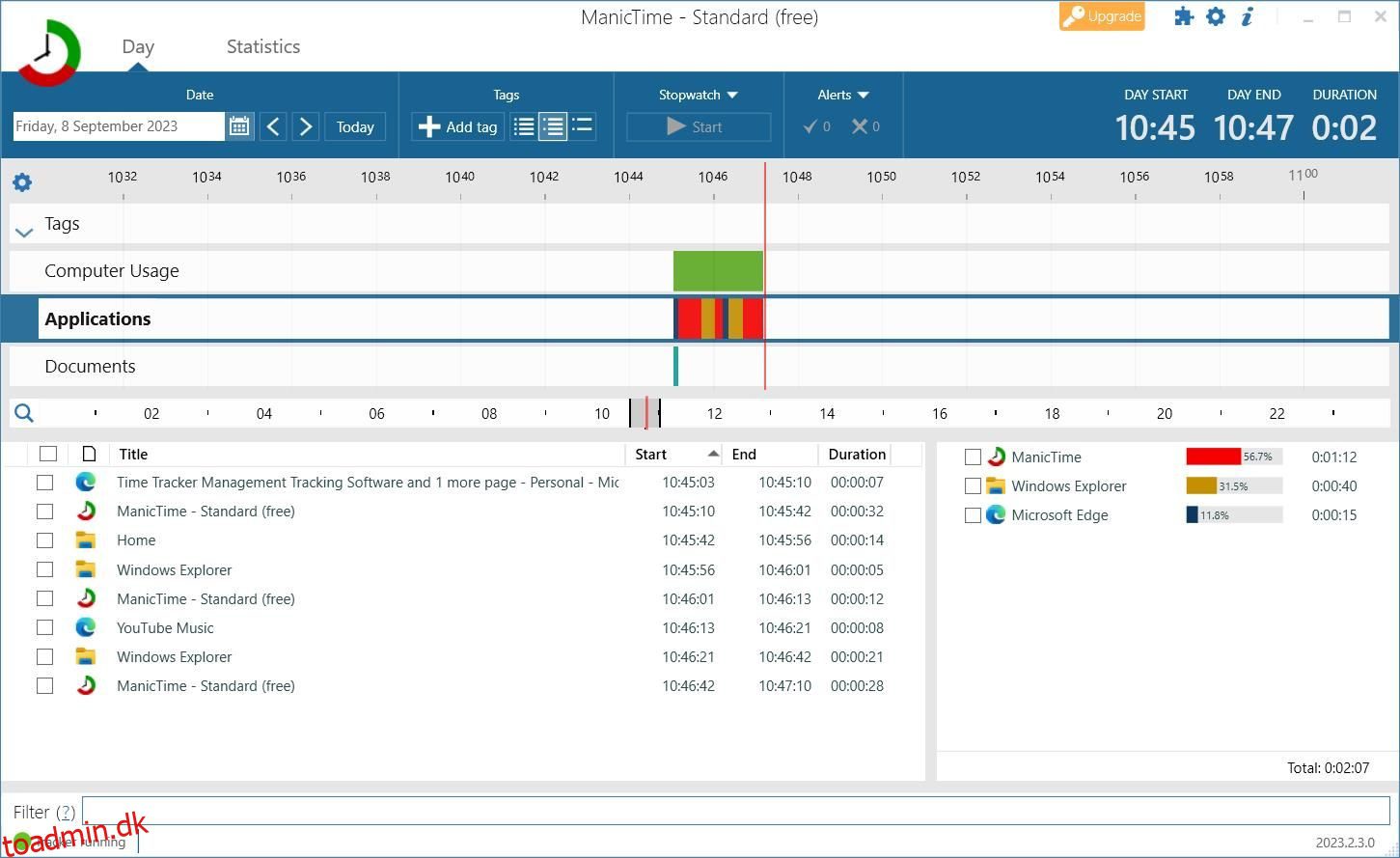Hvis du kæmper med tidsstyring, kan registrering af dit pc-brug hjælpe dig med bedre at forstå, hvor din tid bliver af. I denne artikel dækker vi de bedste Windows-apps til at spore dit pc-brug, så du kan opbygge sundere digitale vaner.
MAKEUSE AF DAGENS VIDEO
Spild ikke noget tid – få en klar idé om dine tidsstyringsvaner på Windows ved at bruge disse apps.
Indholdsfortegnelse
1. ManicTime
![]()
ManicTime er en kraftfuld assistent, der giver dig en klar idé om dine computerbrugsvaner. Du kan spore og måle apps, filer og internet-URL’er inden for en fastsat tidsramme.
Tidslinjevisningen giver en farvekodet graf over, hvor længe forskellige apps har været brugt. Du kan nemt zoome ind og ud eller fremhæve et bestemt område på dagen ved at trække i markøren. Over tidslinjen kan du også se en registrering af aktiv og inaktiv computerbrug, som kan hjælpe dig med at begrænse skærmtiden.
ManicTime har nogle af de mest præcise værktøjer til at hjælpe dig med at forstå din computerbrug. Den venstre sidebjælke viser en liste over tidsindtastninger (optages automatisk). Ved siden af hver post kan du se et start- og sluttidspunkt og en varighed. Du kan bruge indstillingen Filter til at fremhæve en specifik app og se dens samlede varighed. Du finder også varighedsværdier i højre sidebjælke sammen med en procentdel af dens brug.
ManicTime gør et strålende stykke arbejde med at spore din computerbrug, og du kan få adgang til alle de væsentlige funktioner i den gratis version.
Hent: ManicTime (Gratis, premium version tilgængelig)
2. ActivityWatch
![]()
ActivityWatch er en fantastisk app til at måle din produktivitet og analysere brugsmønstre på Windows. Appen tilbyder mange visuelle måder at se dit forbrug på, herunder et søjlediagram og et kategori sunburst-diagram.
For at hjælpe ActivityWatch med at tildele apps til forskellige kategorier kan du opsætte regler i appens Category Builder. Der er to sider til at se din pc-brug: fanen Tidslinje og fanen Aktivitet. Tidslinjeindstillingen giver den mest grundlæggende visning. Du kan justere tidsintervallet og omdøbe poster ved at klikke på dem.
Hvis du leder efter en mere detaljeret analyse, skal du gå til fanen Aktivitet. Dette tilbyder en række statistikker, herunder en visning af dine bedste apps og kategorier og et kategoritræ. Mest imponerende kan du oprette en brugerdefineret visning af statistik. Fra dette vindue kan du tilføje flere grafer og omorganisere dem efter din smag.
Download: ActivityWatch (gratis)
3. RescueTime
![]()
RescueTime er et automatisk tidsregistreringsværktøj til Windows, der hjælper dig med bedre at forstå din produktivitet online. Det er nemt at komme i gang – opret en konto, download det gratis assistentværktøj, og lad RescueTime køre i baggrunden.
For at måle din produktivitet kan du få adgang til ugentlige anmeldelser fra assistentvinduet. Dette inkluderer den samlede tid brugt på fokuseret arbejds- og kommunikationsværktøjer. Der er også en overskrift for Distraktioner, der viser din største distraktion. Du kan bruge dette til at undgå distraktioner, når du arbejder hjemmefra.
Hvis du bruger RescueTime til arbejdsformål, kan du tilføje offline arbejde, såsom møder eller interviews. For at arbejde eksternt kan du starte en fokussession for at hjælpe dig med kun at fokusere på det, der er nødvendigt.
Fra rullemenuen Mål kan du spore mål baseret på din computerbrug. Dette inkluderer optagelse af tid brugt på distraktioner og sporing af arbejdsrelaterede apps.
Hent: RescueTime (Gratis, premium version tilgængelig)
4. Toggl
![]()
Toggl tilbyder en alsidig og detaljeret tilgang til at spore din tid brugt på forskellige aktiviteter. Du kan oprette projekter, tilføje opgaver og angive tidsestimater. Toggl tilbyder en hurtig løsning til at spore din tid på Windows takket være dens tastaturgenveje og et hurtigt søgeværktøj.
Mens størstedelen af funktionerne er fokuseret på arbejde, er der intet, der forhindrer dig i at spore fritiden. For at hjælpe dig med at kategorisere dine onlineaktiviteter kan du bruge tags ud over projekter. Dette kan hjælpe dig med at skabe en sund balance mellem arbejde og privatliv.
Toggl giver en af de klareste måder at se din pc-brug på med sin tilpasningsdygtige ugentlige kalendervisning. Du kan også invitere andre medlemmer (op til fem i den gratis version) til at registrere pc-brug i fællesskab. Fanen Rapporter tilbyder nogle af de bedste sporingsværktøjer til arbejdet, så du kan administrere kunder og generere fakturaer.
Hent: Toggl (Gratis, abonnement tilgængeligt)
5. Penduler
![]()
Pendulums er en gratis open source-app, der hjælper dig med at spore din computerbrug og se langsigtede statistikker. Appen tilbyder en række tilpasningsfunktioner, der hjælper dig med at administrere din tid og adskille din tid på arbejdet fra din fritid.
Det er enkelt at komme i gang. Tryk på plus-knappen (+) fra hjemmesiden for at tilføje et nyt projekt. Herfra kan du redigere farven og tildele et projektikon. For at starte sporing skal du klikke på projektet fra rullelisten og trykke på afspilningsknappen for at begynde at optage en session.
Du kan organisere projekter ved at bruge indstillingen Sorter efter. Alle tidsindtastninger vises i hvert projektvindue for at hjælpe med at adskille forskellige typer brug. Det er nemt at se brugsstatistik – tryk på grafknappen ved siden af et projekt for at se en aktivitetsliste. For ekstra bekvemmelighed kan du eksportere brugsgrafer som CSV-filer.
Hent: Penduler (Gratis)
6. Rettidig
![]()
Timely er en AI-drevet produktivitetsapp, der tilbyder en effektiv løsning til at registrere dit pc-brug. Dens detaljerede historiesektion viser aktiviteter fra både browserfaner og Windows-apps.
Under opsætningsfasen vil du installere Memory: Timelys automatiske tidssporingsudvidelse for at registrere dit pc-brug. Efter en dag med pc-brug skal du blot gå tilbage til Timely for at se dine statistikker. Du kan se dit forbrug i to formater: en liste eller en tidslinjevisning. Du kan også tilføje tidsindtastninger manuelt. For super-detaljeret analyse kan du se tid brugt på individuelle faner, hvilket er langt mere nyttigt end at se en post mærket “Internet”.
Hvis du udelukkende bruger Timely til arbejde, kan du træne Timelys AI til at genkende, hvilke typer aktiviteter du skal ignorere. Det kan også generere timesedler og give forslag til tidsstyring. Timely tilbyder også en masse andre tidsstyringsværktøjer, såsom en timer og et planlægningsværktøj.
Hent: Hukommelse for rettidigt (kræver abonnement, gratis prøveversion tilgængelig)
Skab en bedre forståelse af din pc-brug med disse apps
Hvis du ikke ved, hvor din tid bliver af, kan du prøve disse apps for at registrere dit pc-brug uden besvær. Tidsregistrering er gavnlig for alle, uanset om du begrænser tid brugt på distraktioner eller har brug for en klar måde at registrere dine arbejdstimer på. Ved, hvor din tid går, og opbyg bedre produktivitetsvaner med disse apps.